この記事では、Vim / neovim でプラグインを使わずに「カーソル下にある単語を検索する」ためのコマンドについて、ご紹介します。
[解答] * / # / g* / g#
検索と言えば、/ や ? を使われることが多いはずです。しかし、同じバッファ内での単純な単語検索であれば、今回ご紹介するコマンドの方が手軽で素早く実行できます。
Vim検索コマンド1. 単語の前方検索
(ノーマルモード)
*
このコマンドで、カーソル位置のキーワード(単語)、もしくは現在の行のカーソルから後ろで現れた最初のキーワード(単語)を後方向もしくは下方向に検索します。
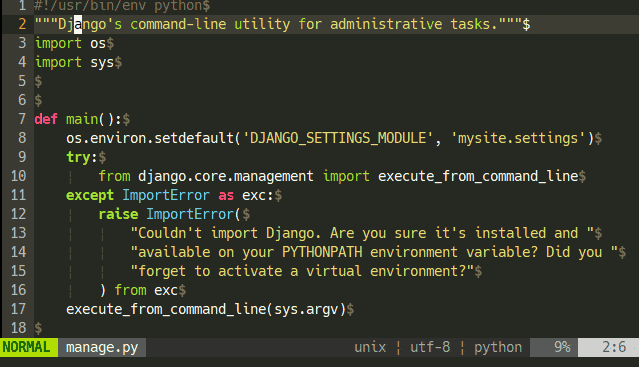
この場合、記号を含めた完全なキーワードを検索します。記号を含めない場合は、次のコマンドで検索します。
(ノーマルモード)
g*
Vim検索コマンド2. 単語の後方検索
(ノーマルモード)
#
このコマンドで、カーソル位置のキーワード(単語)、もしくは現在の行のカーソルから後ろで現れた最初のキーワード(単語)を前方向または上方向に検索します。
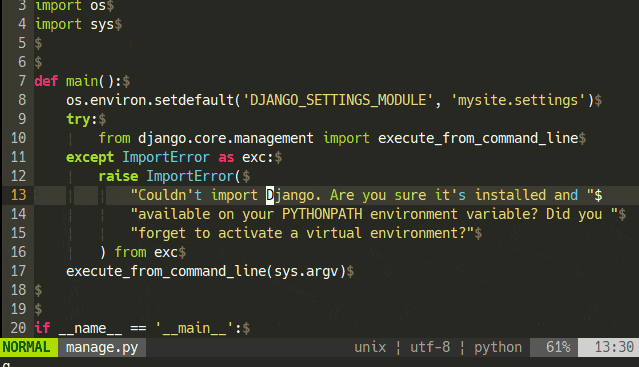
同じく、記号を含めた完全なキーワードを検索します。記号を含めない場合は、次のコマンドで検索します。
(ノーマルモード)
g#
このVimコマンドの補足情報
- 利用頻度[star rate=4]
- 便利さ[star rate=4]
- 覚え易さ[star rate=4]
関連するVimヘルプ
Vim のヘルプでは下記のように解説されています。
star E348 E349
* [count] 番目にマッチする単語を前方検索します。検索され
る単語は、カーソルに最も近い単語です。次の順番で選択さ
れます:
1. カーソル位置のキーワード ‘iskeyword’
2. 現在行の、カーソルの後ろの最初のキーワード
3. カーソル位置の単語 (WORD)
4. 現在行の、カーソルの後ろの最初の単語
“/\<keyword\>” と検索するのと同じように、完全なキー
ワードのみ検索されます。exclusive(排他的)
‘smartcase’ ではなく ‘ignorecase’ の設定が使われます。#
# “*” と同じですが、後方検索します。ポンド記号 (文字コー
ド 163) でも動作します。”#” キーがバックスペースとして
動作する場合は、Vim を起動する前に “stty erase <BS>”
としてみてください (<BS> は CTRL-Hもしくは本当のバック
スペースです)。gstar
g* “*” と似ていますが “\<” と “\>” を単語の周りに加えませ
ん。つまり単語の一部にマッチするものを検索することもで
きます。g#
pattern – Vim日本語ドキュメント
g# “#” と似ていますが “\<” と “\>” を単語の周りに加えませ
ん。つまり単語の一部にマッチするものを検索することもで
きます。
こちらは、Vim上では下記のコマンドでヘルプを確認できます。
:help * :help star :help # :help g* :help gstar :help g#
ヘルプで検索するときは、通常は大文字小文字は識別されませんので、どちらでも構いません。
参考書籍
Vim力向上には、こちらの書籍が参考になります。
[temp id=3]








